
类型:拍照摄影 版本:v 7.8.3
大小:64.78M 更新:2025-11-12
Imaging Edge是由索尼推出的一款图片处理软件,这个软件功能非常的强大,即时没有电脑在身边你也可以随时使用手机来进行图片的处理,使用方法也非常的简单,你只需要把手机和你的索尼相机进行连接,就可以随时把图像传送过来。软件还让你可以进行远程遥控拍摄,还有查看所拍摄图像的位置,你不仅可以使用电子邮件分享图像,而且还可以在拍摄之后自动把图片传送到你的手机上,非常的实用。
Imaging Edge官网地址(复制到浏览器打开):https://www.sonystyle.com.cn/minisite/cross/app/imaging.htm
1、首先在手机上下载Imaging Edge。
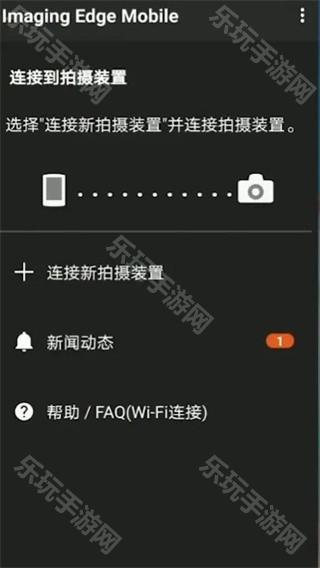
2、接着点击照片浏览键,并按Fn。

3、然后找到并选择多个影像,再选择好照片并按MENU。

4、最后点击确定执行,然后用手机扫二维码即可传照片到手机。

1、相机点击连接后,会有一个二维码,使用该软件的扫一扫功能,扫描二维码即可。
2、带有NFC功能的手机,可以打开NFC功能,然后将相机靠近手机的NFC感应区,就可以自动连接了。
3、手机和相机连接同一个无线网络,然后使用SSID和密码进行连接。
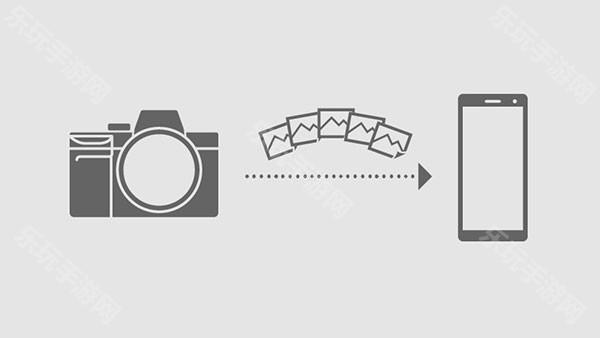
1、【将相机捕获的高质量静止图像/视频传输到智能手机】
立即在社交媒体上分享图片/视频

2、【借助遥控功能】
您可以在智能手机上查看实时取景的同时更改设置和捕获图像

3、【记录位置信息】
对于具有位置信息链接功能的相机,可以将智能手机获得的位置信息添加到相机捕获的图像中。
捕获的图像/视频的位置可以显示在社交媒体和地图应用程序上。
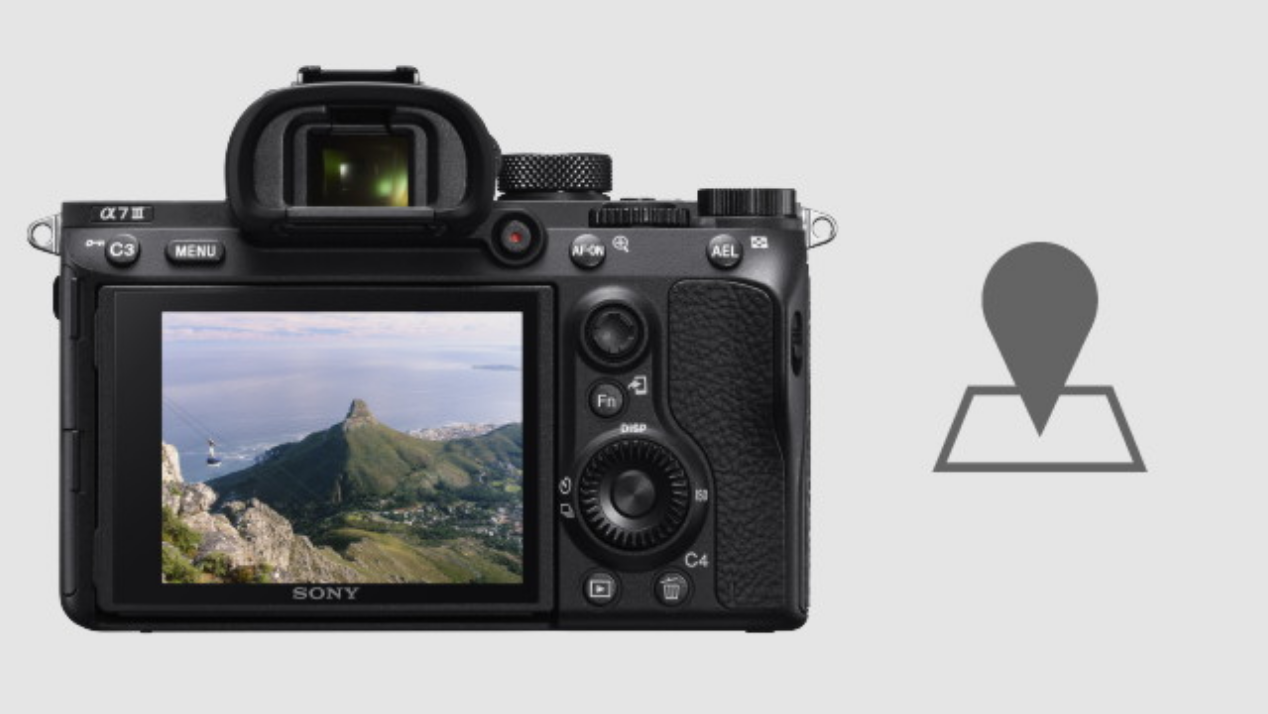
4、【保存并应用设置】
Imaging Edge最多可保存20个相机设置。保存的设置也可以在相机上加载和使用。
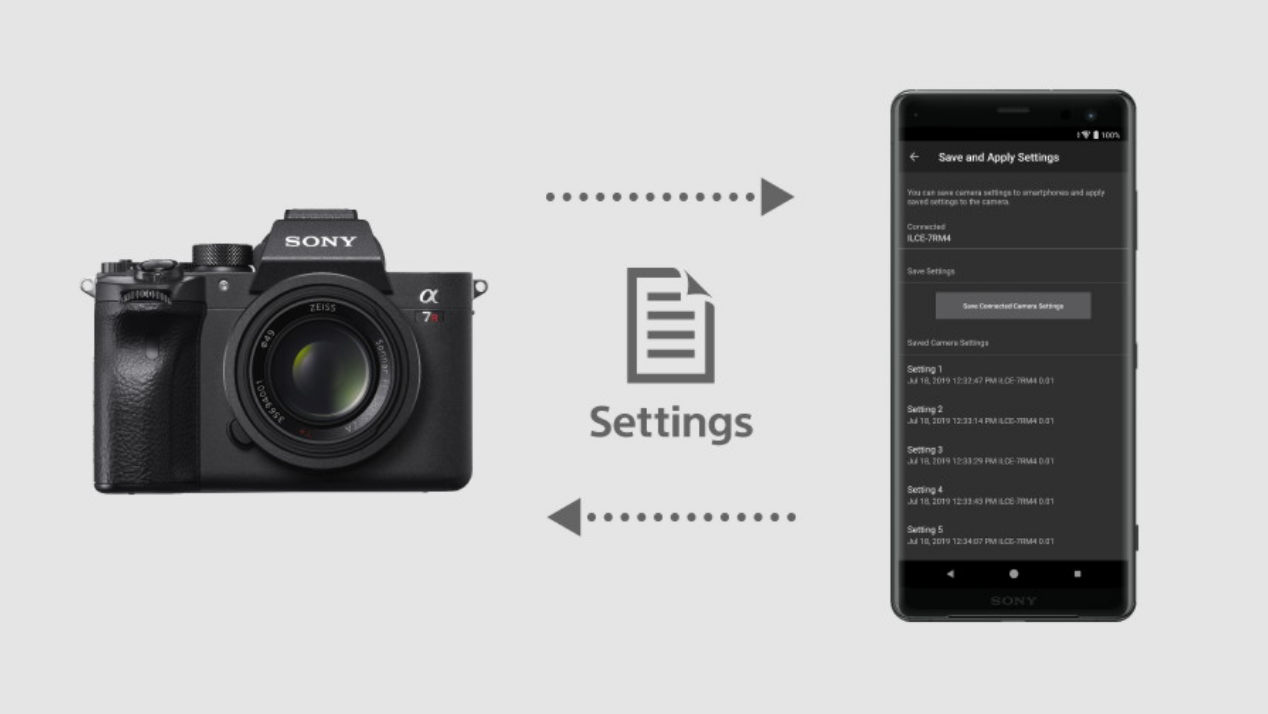
5、【通知功能】
您可以获取有关您的相机和应用程序的信息。 通过发送软件更新等支持信息通知,可以确保您使用的是最新版本的相机应用程序。
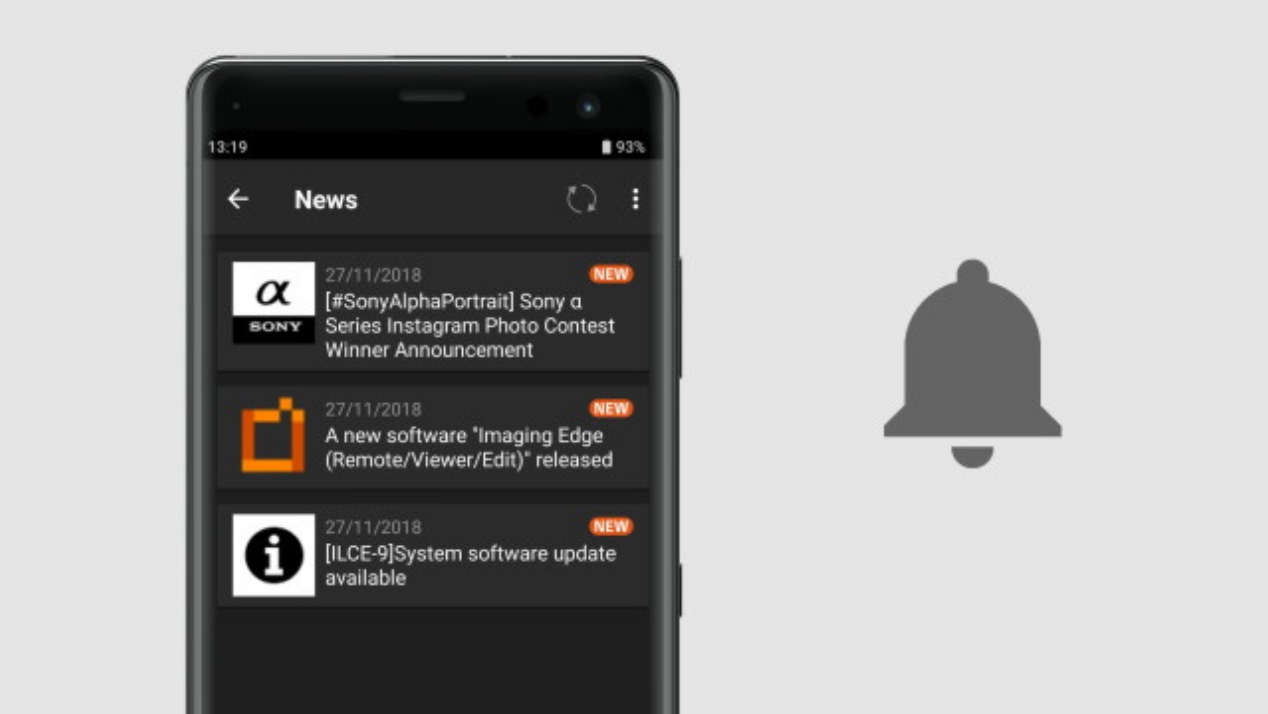
可更换镜头相机 α [E 卡口]
ZV-E10、ILCE-9M2、ILCE-9、ILCE-7SM2、ILCE-7S、ILCE-7RM4A、ILCE-7RM4、ILCE-7RM3A、ILCE-7RM3、ILCE-7RM2、ILCE-7R、ILCE-7C、ILCE-7M3、ILCE-7M2、ILCE-7、ILCE-6600、ILCE-6500、ILCE-6400、ILCE-6300、ILCE-6100、ILCE-6000、ILCE-5100、ILCE-5000、NEX-6、NEX-5T、NEX-5R、ILCE-QX1
可更换镜头相机 α [A 卡口]
ILCA-99M2、ILCA-77M2
数码相机
ZV-1、DSC-RX1RM2、DSC-RX10M4、DSC-RX10M3、DSC-RX10M2、DSC-RX10、DSC-RX100M7、DSC-RX100M6、DSC-RX100M5A、DSC-RX100M5、DSC-RX100M4、DSC-RX100M3、DSC-RX100M2、DSC-RX0M2、DSC-RX0、DSC-HX99、DSC-HX90、DSC-HX60、DSC-HX50、DSC-HX400、DSC-HX30、DSC-WX700、DSC-WX500、DSC-WX350、DSC-WX300、DSC-WX220、DSC-WX200、DSC-QX30、DSC-QX100、DSC-QX10、DSC-TX300、DSC-KW11、DSC-KW1
视频录像机
FDR-AXP55、FDR-AXP35、FDR-AX700、FDR-AX60、FDR-AX45A、FDR-AX45、FDR-AX40、FDR-AX30、FDR-AX100E、HDR-PJ820E、HDR-PJ790E、HDR-PJ675、HDR-PJ670、HDR-PJ660E、HDR-PJ610E、HDR-PJ510E、HDR-PJ350E、HDR-CX900E、HDR-CX680、HDR-CX610E、HDR-CX510E、HDR-CX450、HDR-MV1
佩戴式高清数码摄像机
FDR-X3000、FDR-X1000V、HDR-AZ1、HDR-AS50、HDR-AS30V、HDR-AS300、HDR-AS200V、HDR-AS20、HDR-AS15、HDR-AS100V
ASUS
Zenfone 3
Pixel、Pixel 2 XL、Pixel 3、Pixel 4、Pixel 4a 、Pixel 5 、Pixel 5a 、Pixel 6 、Pixel 6 Pro 、Pixel XL
HUAWEI
Honor9、Mate 10 Pro、Nexus 6P
LG
Nexus 5X
SAMSUNG
Galaxy S7、Galaxy S8、Galaxy S9+、Galaxy S10、Galaxy S21
Sony
Xperia 1、Xperia 1 II、Xperia 1 III、Xperia 1 IV、Xperia 1 Professional Edition、Xperia 5、Xperia 5 II、Xperia 5 III、Xperia 8、Xperia 10、Xperia 10 II、Xperia 10 III、Xperia Ace、Xperia Ace II、Xperia Ace III、Xperia Pro-I、Xperia X、Xperia X Compact、Xperia X Performance、Xperia XZ、Xperia XZ Premium、Xperia XZ1、Xperia XZ2、Xperia XZ3、Xperia XZs
Apple
iPad (5th)、iPad (6th)、iPad (7th)、iPad (8th)、iPad (9th)、iPad Air 2、iPad Air 3、iPad Air 4、iPad mini 4、iPad mini 5、iPad mini 6、iPad Pro (1st)、iPad Pro (2nd)、iPad Pro (3rd)、iPad Pro (4th)、iPhone 6s、iPhone 6s Plus、iPhone 7、iPhone 7 Plus、iPhone 8、iPhone 8 Plus、iPhone 11、iPhone 11 Pro、iPhone 11 Pro Max、iPhone 12、iPhone 12 mini、iPhone 12 Pro、iPhone 12 Pro Max、iPhone 13、iPhone 13 mini、iPhone 13 Pro、iPhone 13 Pro Max、iPhone SE 2nd、iPhone SE 3rd、iPhone X、iPhone XR、iPhone XS、iPhone XS Max
1、与 ILCE-9 5.0 或更高版本、ILCE-7RM3、ILCE-7M3、ILCE-6400、DSC-RX0M2、DSC-RX10M4、DSC-RX100M6、DSC-RX100M5A 兼容。视频转换和播放功能的可用性因所使用的智能手机而异。
2、与 ILCE-9 5.0 或更高版本以及 DSC-RX0M2 兼容。使用此功能时,文件会以 200 万像素大小导入。
Imaging Edge是索尼推出的一款图像处理和传输工具。使用此软件,索尼相机可以连接到手机,通过WiFi实时预览相机中的照片文件并将其传输到手机。这意味着图像/视频可以传输到智能手机/平板电脑,而不需要计算机作为媒介。通过Imaging Edge的远程控制功能,用户还可以在智能手机上查看实时视图的同时更改设置和捕获图像。这使得用户无需直接触摸相机即可捕捉各种静止图像/视频场景,如夜景、流动场景、长曝光和微距拍摄。
使用iPhone或iPad时
出现一条消息说Imaging Edge Mobile要访问我的照片。
如果在启动Imaging Edge Mobile时出现该消息,请允许访问所有照片。另外,如果被要求允许使用您的位置信息,请保持精确位置设置为开启状态。
出现一条消息说Imaging Edge Mobile要查找并连接到本地网络上的设备。
如果在连接相机时出现该消息,请选择确定。
Imaging Edge Mobile无法启动,或无法连接到相机。
在iPhone或iPad上,选择[设置] → [Imaging Edge Mobile]。 然后进行如下设置。
定位服务:开启精确位置
照片:所有照片
本地网络:开启
如果您无法将相机连接到Wi-Fi
如果您无法执行诸如从相机传输图像或遥控拍摄等功能,请参考以下问题。
1. 检查连接步骤。
有关连接步骤,请根据目的参阅https://support.d-imaging.sony.co.jp/www/cscs/pmm/index.php?area=gb&lang=cs&mode=transfer或https://support.d-imaging.sony.co.jp/www/cscs/pmm/index.php?area=gb&lang=cs&mode=connect
2. 检查每种特定连接方法的操作内容。
2-1. 如果即使在Imaging Edge Mobile画面上的相机列表中点击相机,相机也无法连接
确保相机电源已打开。
检查并确保您的相机可以连接到Wi-Fi。(确保按照上述1中的连接步骤将相机设置为可以进行智能手机操作或智能手机传输。)
2-2. 如果您的相机无法使用QR码进行连接
镜头相机、某些数码相机和Action Cam型号不支持使用QR码连接到Wi-Fi。有关详细信息,请参见 <支持的相机列表>。如果不支持您的相机,请使用SSID和密码进行连接。
2-3. 如果您的相机无法使用NFC一触连接进行连接
检查并确保智能手机支持NFC。对于iPhone,需要运行iOS 11.0或更高版本的iPhone 7。
在智能手机的无线或网络菜单中,检查并确保已启用NFC功能。
如果您将相机与智能手机配合使用,则相机可能已经连接到Wi-Fi。在智能手机上启动Imaging Edge Mobile,然后在相机列表中点击相机的名称。
如果相机具有[飞行模式],则当其设为[开]时无法使用NFC功能。
设定相机菜单 → [无线]或[网络] → [使用智能手机控制] → [使用智能手机控制] → [开]。(这些设置的文本可能会因相机型号而异。此外,某些相机可能不具备该功能。)
当相机或智能手机位于保护套中时,可能没有响应。
2-4. 如果您的相机无法使用SSID和密码进行连接
输入DIRECT-之后的SSID部分。检查并确保没有输入错误的字符。
3. 如果按照上述2中的说明不能解决问题
检查并根据需要更改以下各项设置,然后尝试重新连接。
对于Android
3-1关闭智能手机电源,然后重新打开。(不是只关闭画面然后重新打开。)
3-2如果相机具有[飞行模式],请将其设为[关]。
3.3检查并确保安装了最新版本的Imaging Edge Mobile。请参阅 主页下的更新以确认您具有最新版本。要检查您正在使用的Imaging Edge Mobile版本,点击启动画面右上方的 [三点] → [设定] → [版本]。
3-4在智能手机的[设定]中,检查并确保Wi-Fi已打开。
3-5在智能手机的[设定]中,检查并确保[便携式热点]已关闭。
3-6在智能手机的[设定]中,关闭飞行模式。
3-7将相机和智能手机相互靠近。
3-8在智能手机的[设定]中,关闭Bluetooth。
3-9如果安装了VPN应用程序或使用VPN的安全应用程序,请关闭VPN。
3-10重置相机的SSID。
3-11卸载Imaging Edge Mobile,然后重新安装。
3-12在智能手机上,前往[设定] → [系统] → [重置选项],然后重置Wi-Fi、移动和Bluetooth。重置这些项目可能会改善连接,但是以下项目将被初始化为其默认值,并需要单独重新注册。
热点和网络共享设置
使用的Wi-Fi密码
移动数据通信设置
Bluetooth设备配对信息
对于iPhone/iPad
3-1关闭iPhone/iPad电源,然后重新打开。
3-2如果相机具有[飞行模式],请将其设为[关]。
3-3检查并确保安装了最新版本的Imaging Edge Mobile。请参阅 <主页>下的更新以确认您具有最新版本。要检查您正在使用的Imaging Edge Mobile版本,点击启动画面右上方的 [三点] → [设定] → [版本]。
3-4在iPhone/iPad的[设置]中,检查并确保Wi-Fi已打开。
3-5在iPhone/iPad的[控制中心]或[设置]中,检查并确保[个人热点]已关闭。
3-6在iPhone/iPad的[设置]中,关闭飞行模式。
3-7将相机和iPhone/iPad相互靠近。
3-8在iPhone/iPad的[设置]中,关闭Bluetooth。
3-9如果安装了VPN应用程序或使用VPN的安全应用程序,请关闭VPN。
3-10重置相机的SSID。
3-11卸载Imaging Edge Mobile,然后重新安装。
3-12在iPhone/iPad上,前往[设置] → [通用] → [还原],然后重置网络设置。重置可能会改善连接,但是以下项目将被初始化为其默认值,并需要单独重新注册。
个人热点设置
使用的Wi-Fi密码
移动数据通信设置
Bluetooth设备配对信息
连接Wi-Fi后
在智能手机操作或Wi-Fi传输期间,Wi-Fi突然断开或变得不稳定
周围的无线电波可能不稳定。将相机和智能手机靠得更近使用。
智能手机上显示的实时取景画面不平滑移动
在某些情况下,由于周围的无线电波状况或智能手机的性能,实时取景画面可能无法平滑移动。
我想用NFC一触功能连接,但未使用该功能就直接传输了图像
准备相机单元以事先拍摄图像,然后再次用NFC一触连接。
从相机传输的短片无法在智能手机上播放
传输不同的短片,看是否能够播放。或者将无法播放的短片与其他短片一同传输,看是否能够播放。
如果仍无法解决问题,请将图像选择方法从[在本机上选择]更改为[在智能手机上选择]并再次传输。
即使按下智能手机快门按钮,有时也不拍摄照片
在某些情况下,如果在自动对焦操作期间将手指从快门按钮上松开,则无法拍摄照片。
按住快门按钮稍长一些时间,然后松开手指。
将影像传输到智能手机后无法删除影像
无法使用Imaging Edge Mobile删除影像。请使用智能手机上的照片应用程序删除影像。示例影像存储位置如下所示。根据智能手机型号和应用程序的不同,措辞可能有所不同。
Android上的示例
相册 → (Menu) → 文件夹 → Imaging Edge MobileiPhone/iPad上的示例
照片 → 相簿 → 我的相簿 → Imaiging Edge Mobile
此外,要删除相机中存储的影像,请使用相机进行操作。
v7.8.3版本
-改进了应用程序在某些智能手机上异常终止的问题。
《66666年后转生的黑魔法师:无限防御RPG》开放预先注册 重现原作世界观与角色

由韩国游戏厂商 Arumgames 推出的 Roguelike 防御 RPG《66666 年后转生的黑魔法师:无限防御 RPG》(iOS / Android)近日已于 App Store、Google Play 商店开放预先注册,目前尚未确认上市时间。
993 2025-11-28 14:27:35
Supercell旗下《破坏突击队》宣布将终止开发 并于2025年12月进行最后一次更新

游戏开发商 Supercell 宣布,智慧型手机游戏新作《破坏突击队(Squad Busters)》(iOS / Android)预告将于2025年12月释出最终更新,预计于 2026 年的某个时间点正式关闭。
661 2025-10-31 13:35:32
《逆水寒手游》十三元凶墨不逆打法攻略

逆水寒手游十三元凶墨不逆怎么打?昆仑虚群山,风雪漫天,狂风唿啸,两尊巨型机甲傲然屹立于此。您将驾驶着代表大宋重工绝世巅峰之作的【羲和甲】,置身于天机迷城深渊,那么接下来就跟着小编一起来了解一下《逆水寒手游》十三元凶墨不逆打法攻略。
946 2025-09-14 22:47:54
《逆水寒手游》苏韵流芳旗袍服装介绍

逆水寒手游苏韵流芳怎么样?以素雅之白为底,如同晨曦初破晓,纯洁而宁静,其上,金色的装饰与细腻花纹轻轻勾勒,犹如晨曦中洒落的金色阳光,穿透了薄雾,照亮了每一个角落,让人心生温暖与希望,那么接下来就跟着小编一起来了解一下《逆水寒手游》苏韵流芳旗袍服装介绍。
529 2025-09-14 22:47:39
《逆水寒手游》剧情任务盟誓开启方法

逆水寒手游剧情任务盟誓怎么开启?江湖路漫漫,有刀光剑影,更有铁骨柔情。一转眼,七夕将至,各位同门也是时候把自己和意中人的关系,大大地往前推进一步了!那么接下来就跟着小编一起来了解一下《逆水寒手游》剧情任务盟誓开启方法。
634 2025-09-14 22:47:18
5.3分
4920人评价